Cách lưu ảnh GIF dưới dạng video trên iPhone theo 5 cách đáng kinh ngạc
Ai khác có thể nghĩ rằng mọi người có thể tương tác trực tuyến một cách rõ ràng thông qua Định dạng trao đổi đồ họa hoặc GIF? Các tệp này được thiết kế trên độ phân giải nhỏ và các video clip hoạt hình. Cho dù bạn muốn gửi một thông điệp hài hước hay gửi những cái ôm đến những người thân yêu của mình, GIF sẽ là người bạn đồng hành tuyệt vời nhất của bạn. Trong bài đăng này, chúng tôi đã tuyển chọn một số trang truyền thông xã hội nơi bạn có thể truy cập hàng nghìn ảnh GIF và hướng dẫn bạn cách lưu ảnh GIF động trên iPhone.
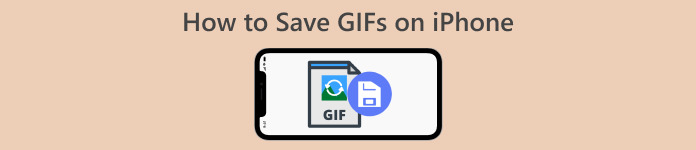
Phần 1: Cách lưu ảnh GIF trên iPhone [iOS16/17]
1. Safari
Chúng ta đừng đi theo con đường khác và trước tiên hãy bắt đầu với trình duyệt gốc của bất kỳ mẫu iPhone nào, Safari. Làm theo các bước về cách lưu ảnh GIF trên iPhone từ Safari.
Bước 1. Mở ứng dụng Safari trên điện thoại của bạn và tìm kiếm GIF bạn muốn.
Bước 2. Nhấn và giữ GIF mục tiêu của bạn từ trang web chia sẻ GIF đã chọn.
Bước 3. Tiếp theo, hãy nhấn vào Lưu vào Ảnh từ menu và nó sẽ được lưu trên ứng dụng Ảnh của bạn.
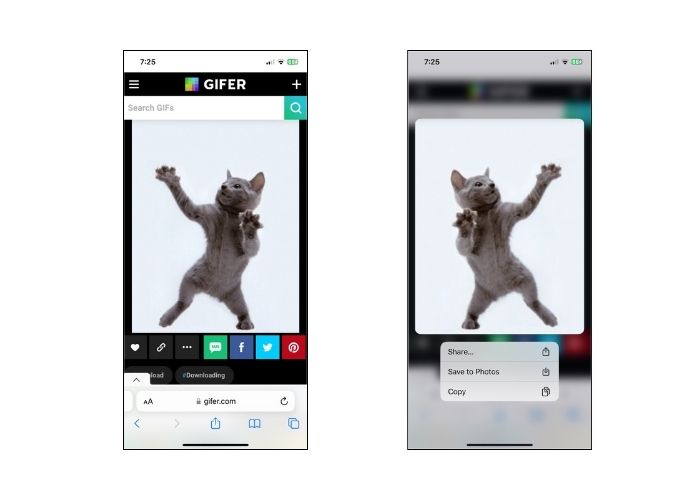
2. Twitter
Nếu bạn muốn tìm những bức ảnh GIF độc đáo và biểu cảm, thử một số trang mạng xã hội trực tuyến như Twitter, ngày nay được gọi là X, là một lựa chọn tuyệt vời. Từ các dòng tweet của mọi người, bạn thực sự sẽ có một lựa chọn toàn diện để chọn cái nào. Làm cách nào để lưu GIF trên iPhone từ Twitter? Thực hiện theo hướng dẫn bên dưới.
Bước 1. Mở ứng dụng Twitter trên iPhone của bạn và điều hướng GIF bạn muốn có.
Bước 2. Sau khi chọn tweet GIF mục tiêu của bạn, hãy nhấn vào Thực đơn và sao chép liên kết.
Bước 3. Cuối cùng, dán liên kết vào trình tải xuống GIF và nhấn Tiết kiệm tới Thư viện.
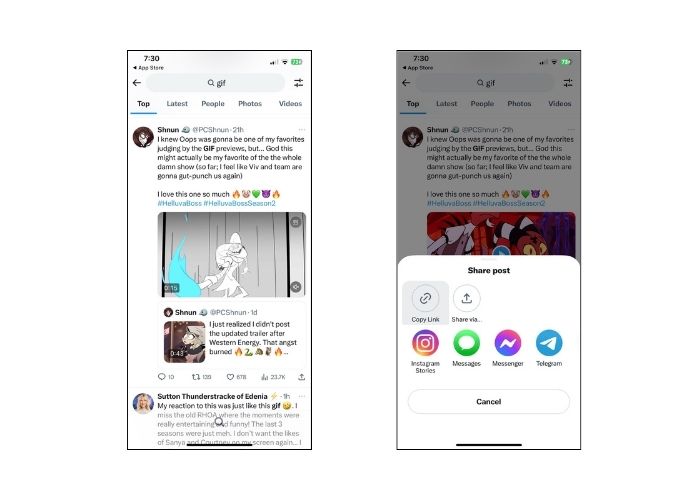
3. Google
Về công cụ tìm kiếm, Google có lẽ được ca ngợi là một trong những công cụ phổ biến nhất trên toàn thế giới. Trên hết, công cụ tìm kiếm này cho phép bạn xem hàng triệu ảnh GIF trên web và cung cấp cho bạn ảnh bạn cần. Đây là cách lưu ảnh GIF trên iPhone từ Google.
Bước 1. Nhập Google Chrome trên thiết bị iPhone của bạn. Trên thanh tìm kiếm, nhập GIF bạn muốn lưu.
Bước 2. Khi bạn tìm thấy GIF, hãy nhấn vào Thực đơn va đanh Lưu hình ảnh.
Bước 3. Sau đó, lời nhắc sẽ thông báo cho bạn xem bạn có cho phép thêm GIF vào ứng dụng Ảnh của mình hay không. Đánh đồng ý tiến hành với.
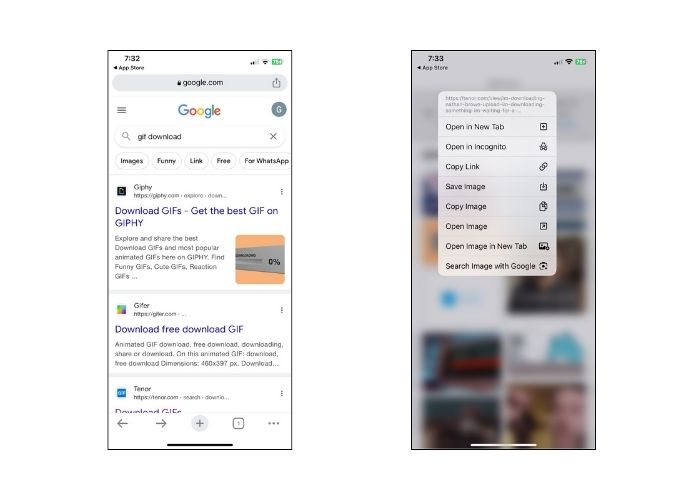
4. GIPHY
GIPHY là một trang web trực tuyến cho phép mọi người truy cập vào kho ảnh GIF cho bất kỳ dịp nào. Nếu bạn muốn biết cách lưu GIF từ GIPHY trên iPhone, hãy làm theo hướng dẫn bên dưới.
Bước 1. Mở trình duyệt web của bạn và truy cập trang web chính thức của GIPHY. Sau đó, tìm kiếm GIF mục tiêu của bạn bằng từ khóa hoặc nhấp vào danh mục cụ thể trong danh sách.
Bước 2. Sau khi chọn GIF, hãy chạm và giữ GIF cho đến khi lựa chọn xuất hiện.
Bước 3. Cuối cùng, chọn Lưu vào Ảnh và GIF sẽ được thêm vào bộ lưu trữ tệp cục bộ của bạn.
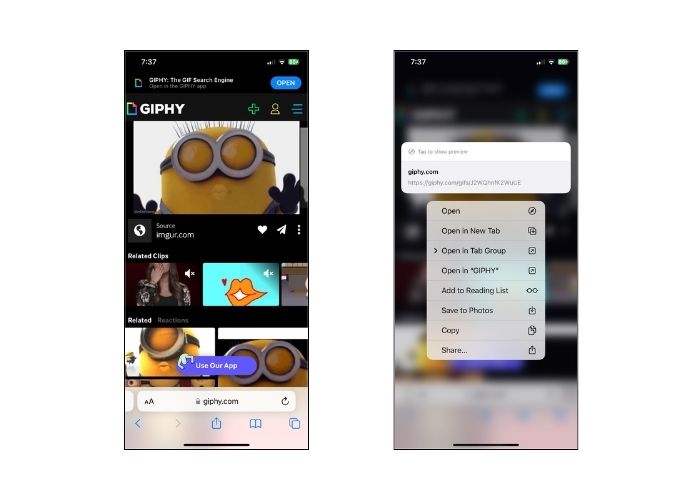
5. WhatsApp
Một nền tảng giao tiếp trực tuyến khác nổi tiếng hiện nay là WhatsApp. Giống như bất kỳ công cụ giao tiếp kỹ thuật số nào khác, WhatsApp cũng là công cụ tốt nhất để nhận ảnh GIF từ bạn bè và người thân. Chúng tôi cũng đã giới thiệu cho bạn cách lưu ảnh GIF từ WhatsApp trên iPhone.
Bước 1. Đi tới hộp trò chuyện hoặc nhóm có ảnh GIF.
Bước 2. Sau khi cuộn qua Phương tiện hoặc Trò chuyện đã lưu, hãy nhấn vào GIF và nhấn trong 3 giây cho đến khi Menu hiện lên.
Bước 3. Chọn Tiết kiệm để thêm GIF vào tập tin của bạn.
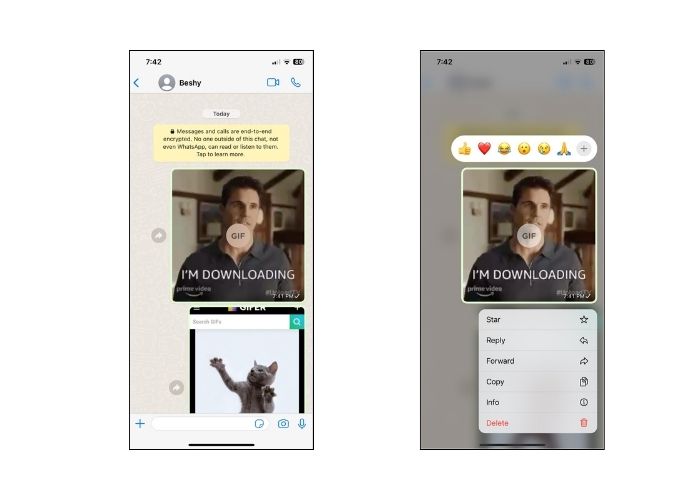
Phần 2: Tại sao không lưu được ảnh GIF trên iPhone?
Một số yếu tố phải được xem xét khi không lưu được ảnh GIF vào iPhone. Hãy xem những lý do sau đây và cố gắng xác định đâu là thủ phạm.
1. Nếu bạn không thể lưu ảnh gif trên iPhone, nguyên nhân có thể do kết nối Internet của bạn. Trong trường hợp này, hãy thử xem internet của bạn có khả dụng hay không bằng cách nhấp vào Cài đặt > Wi-Fi.
2. Nếu bạn không thể tải xuống hoặc thậm chí không thể chụp ảnh màn hình, hãy thử khởi động lại iPhone của mình. Trong trường hợp này, điện thoại của bạn sẽ được đặt lại.
3. Buộc thoát khỏi ứng dụng cũng có thể hữu ích. Có những trường hợp trục trặc sẽ được giải quyết sau khi thoát khỏi ứng dụng.
4. Cuối cùng, hãy kiểm tra bộ nhớ của bạn. Nếu bạn có nhiều tệp, bạn có thể cần giải phóng một số dung lượng bằng cách xóa ảnh, video và thậm chí gỡ cài đặt một số ứng dụng không sử dụng.
Phần 3. Cách lưu ảnh GIF trên iPhone dưới dạng video
1. Chuyển đổi video cuối cùng
Đôi khi, chúng ta cần biến ảnh GIF thành video nhưng trong trường hợp này, không phải nhà sản xuất ảnh GIF nào cũng có thể làm được. Đó là lý do tại sao đây là một nền tảng tuyệt vời để trợ giúp. Chuyển đổi video Ultimate là một công cụ tăng tốc GPU giúp chuyển đổi GIF thành tệp video một cách mượt mà và nhanh chóng. Bạn cũng có thể chuyển đổi video sang phần mở rộng tệp khác như MOV, FLV, MP4, ASV, v.v. Trên hết, công cụ này còn hoạt động kỳ diệu trong việc duy trì chất lượng tỷ lệ 1:1 cho cảnh quay của bạn.
Bước 1. Cài đặt Bộ chuyển mã GIF sang Video tốt nhất
Đầu tiên, hãy đi đến Tải xuống các nút bên dưới phù hợp với hệ điều hành của bạn. Sau đó, chạy tệp để khởi chạy nó trên máy tính của bạn.
Tải xuống miễn phíDành cho Windows 7 trở lênAn toàn tải
Tải xuống miễn phíĐối với MacOS 10.7 trở lênAn toàn tải
Bước 2. Nhập tệp GIF
Để tải lên tệp GIF của bạn, hãy nhấp vào Thêm nút ở giữa màn hình. Bạn cũng có thể chuyển đổi hàng loạt tệp GIF bằng cách tải lên một thư mục.
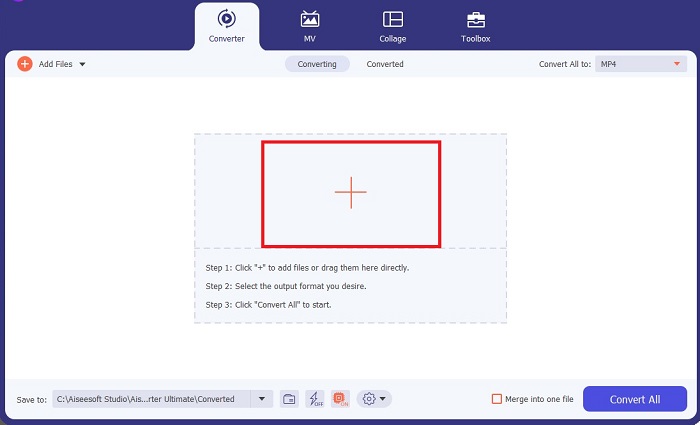
Bước 3. Chọn định dạng video
Khi GIF của bạn xuất hiện trên màn hình, hãy thả Đầu ra tab để truy cập danh sách các định dạng video. Để duy trì tính tương thích của tệp của bạn, hãy chọn MP4.
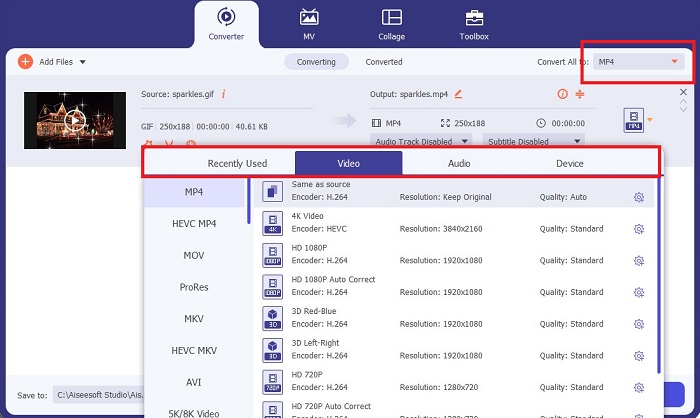
Bước 4. Lưu dự án
Cuối cùng, đánh dấu vào Đổi bên dưới màn hình để bắt đầu chuyển đổi. Bạn cũng có thể kiểm tra tệp của mình bằng cách nhấp vào Thư mục để truy cập thư mục cục bộ nơi lưu ảnh GIF chuyển đổi của bạn.
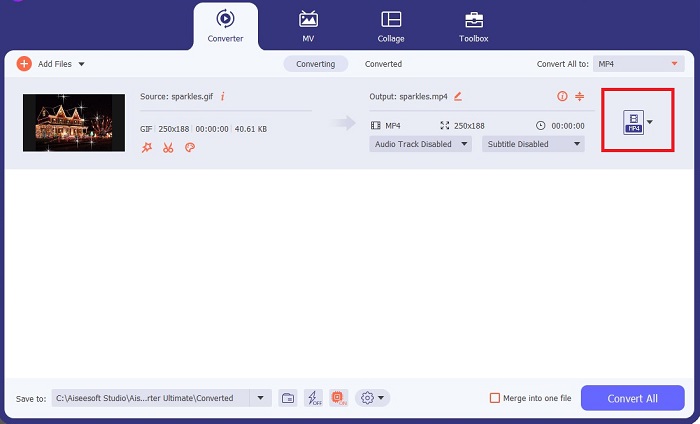
Đọc thêm:
Những cách không thể thực hiện được để thêm văn bản GIF (Tất cả các nền tảng)
Xóa nền GIF bằng các công cụ hiệu quả và hữu ích
Phần 4. Câu hỏi thường gặp về cách lưu ảnh GIF trên iPhone
Bạn có thể lưu ảnh GIF trên iPhone từ email không?
Tuyệt đối! Bạn có thể lưu bất kỳ ảnh GIF nào từ email vào Thư viện ảnh của mình. Chỉ nhấn vào biểu tượng Chia sẻ trên email của bạn và nhấp vào Lưu tệp.
Tôi có thể đăng ảnh GIF lên Twitter trên iPhone của mình không?
GIF có thể được chia sẻ trên các trang truyền thông xã hội, bao gồm cả Tweeter. Bạn có thể làm điều này theo cách bạn đăng một hình ảnh.
Nơi tìm ảnh GIF đã lưu trên iPhone
Sau khi lưu ảnh GIF, bạn có thể truy cập File Explorer trên iPhone hoặc làm mới ứng dụng Ảnh.
Tôi có thể lưu ảnh GIF vào thư viện ảnh của mình trên iPhone không
Tuyệt đối! Nếu bạn muốn lưu tệp GIF vào thư viện ảnh của mình, bạn có thể lưu tệp đó như cách bạn thực hiện trên một hình ảnh thông thường. Nhấn vào hình ảnh trong 3 giây hoặc nhấn vào Menu. Sau đó, nhấp vào Lưu hình ảnh.
Làm cách nào để lưu ảnh gif Reddit trên iPhone?
Bạn có thể lưu GIF từ Reddit bằng các bước tương tự được đề cập ở trên. Sau khi lưu GIF trên máy ảnh, mở thư mục Tệp là cách tốt nhất để tìm GIF đã lưu trong iPhone. Đây là điều thuận tiện nhất để thực hiện vì có những trường hợp ảnh hoặc GIF đã tải xuống của bạn không xuất hiện trên ứng dụng Ảnh.
Phần kết luận
Biết cách xử lý ảnh GIF, bao gồm cả việc chuyển đổi chúng thành video, là điều cần thiết nếu bạn muốn khuấy động thế giới của thời đại kỹ thuật số. Ở đó bạn có cách cách lưu ảnh GIF trên iPhone thông qua lăng kính của các trang web và ứng dụng truyền thông xã hội khác nhau.



 Chuyển đổi video Ultimate
Chuyển đổi video Ultimate Trình ghi màn hình
Trình ghi màn hình



